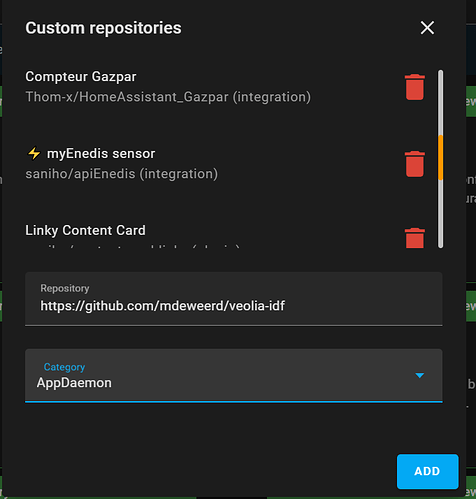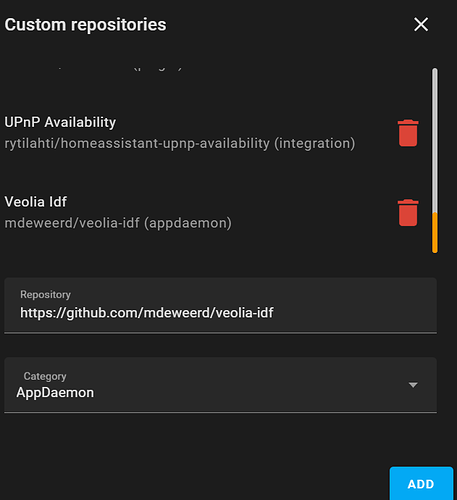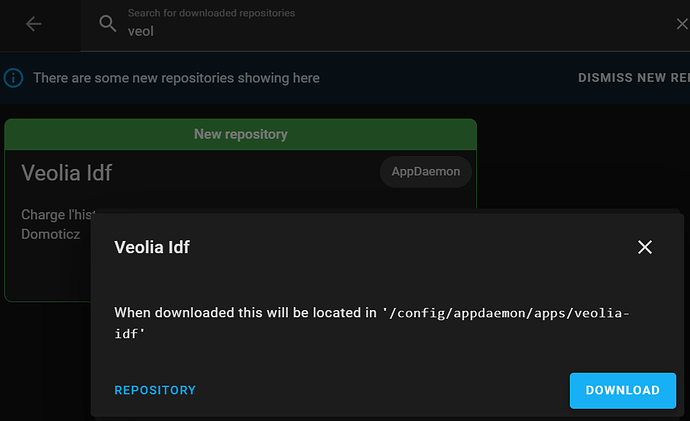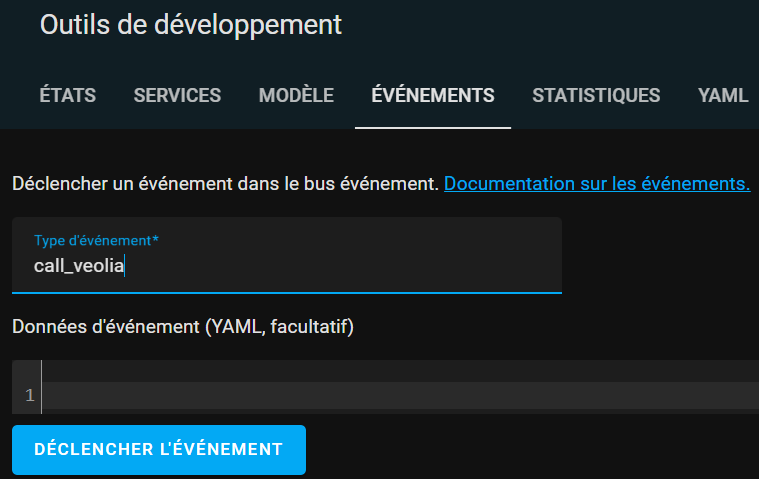Avec AppDaemon il y a « plus » d’étapes, mais bien faisable.
Mais avant, je rappelle que ce script peut être installer hors de Home Assistant. C’est juste que je n’ai pas d’autres machines qui sont tout le temps allumés ou je peux l’installer.
- Ajouter le AddON/Module complémentaire « Home Assistant Community Add-on: AppDaemon » selon votre système - sur votre instance HAOS VOTREINSTANCE/hassio/addon/a0d7b954_appdaemon/info , puis « Install »
- Pour HAOS (et peut-être d’autres), configurer AppDaemon au moins avec ces paquets (configuration au format yaml pour HAOS):
init_commands: []
python_packages:
- selenium
- PyVirtualDisplay
system_packages:
- py-urllib3
- py3-colorama
- xvfb
- py3-pip
- xorg-server-xephyr
- chromium-chromedriver
- chromium
- py3-openssl
- py3-pysocks
- py3-wsproto
- py3-sniffio
- py3-async_generator
- py3-sortedcontainers
- py3-attrs
- py3-outcome
- py3-trio
- Activer le Watchdog du AddOn, Démarrer le AddOn
Ajout veolia-idf à AppDaemon
Avec HACS
Suppose que HACS est déjà actif.
- Activer AppDaemon
- Ajouter GitHub - mdeweerd/veolia-idf: Charge l'historique de votre consommation Veolia Ile de France comme source de type AppDaemon:
Note : après l’ajout le popup reset affiché, mais on trouve le nouveau module à la fin de la liste:
- Ensuite « télécharger » ce dépôt avec HACS - chercher veolia_idf parmis les « AppDaemons » et cliquez Télécharger ou Download:
Les scripts sont ainsi disponibles pour AppDaemon.
Manuel
Copiez les fichier veolia-idf-domitics.py et veolia_idf.py vers /config/appdaemon/apps (directement ou dans le répertoire veolia_idf).
Configuration
Reste encore la configuration. Pour le moment il faut un fichier ‹ config.json › comme indiqué plus haut.
Et il faut ajouter une configuration à /config/appdaemon/apps/apps.yaml:
veolia_idf:
module: veolia_idf
class: VeoliaIDF
# optional
log_folder: /config
# optional (Default: "config.json" in directory of `veolia-idf-domoticz.py`)
config_file: /config/veolia-idf/config.json
# optional (Default: "<REALMODULESCRIPTPATH>/veolia-idf-domoticz.py")
script: /config/veolia-idf/veolia-idf-domoticz.py
Le minimum étant plutôt ceci:
veolia_idf:
module: veolia_idf
class: VeoliaIDF
config_file: /config/config.json
supposant que le fichier « config.json » se trouver directement dans le répertoire '/config". A adapter selon votre situation et votre gout (perso j’ai appellé le fichier ‹ veolia.json ›).
Pour info, il y a une interface web spécifique à AppDaemon : http://votreinstance:5050 qui donne entre outre accès à qqs traces et l’historique des appels de scripts.
Lancer l’appel à Veolia
L’appel est lancé en déclenchant l’événement « call_veolia ». Cela peut être fait dans une automatisation (ce qui permet de le lancer selon un planning par exemple), ou de façon interactive dans les outils de développement:
Une trace est systématiquement créé comme « veolia.log », soit à l’emplacement du script, soit dans le répertoire donné par log_folder: . Cela peut déjà aider à identifier les causes, ou tout simplement le bon déroulement du script.
Comme par exemple:
2022-06-01 18:31:55,541 : -- : Parsing csv file
2022-06-01 18:31:55,813 : OK : update value for 2022-05-31
2022-06-01 18:31:56,014 : OK : Close Browser
2022-06-01 18:31:56,018 : OK : Close Display
2022-06-01 18:31:56,019 : -- : Remove downloaded file historique_jours_litres.csv Finished on success
C’est à vous
N’hésitez pas à contribuer avec de la documentation dans le dépôt. On verra bien ou cela mène. Pour le moment la doc du dépôt ne reflète pas du tout la compatibilité avec HA.